すべての学生があなたに伝えることができるように、効果的なプレゼンテーションは見た目ほど簡単ではありません。クリップアートとカラフルな効果で贅沢になりたくはありませんが、プレゼンテーション全体で視聴者の注目を集めるには、こうした要素も不可欠です。実際に使用するプレゼンテーションを最終的に選択する前に、必要な数のプレゼンテーションを簡単に作成できると便利ではないでしょうか。 PowerPointのようなツールを使用している場合、作業を破棄してゼロから繰り返し始めるのはあまり実用的ではありません。これはどこ ステッチ あなたを助けることができます。このアプリを使用すると、iPhoneで詳細なビデオプレゼンテーションを作成できるだけでなく、いくつかの簡単な手順で作成できます。

Stitchは、動作する珍しいiPhoneアプリの1つです。完全に横長モードです。 Twitter、Facebook、またはYouTubeアカウントをStitchに関連付けて簡単に共有できますが、必要に応じてこの手順をスキップできます。プレゼンテーションの作成を開始するには、まずテンプレートを選択する必要があります。利用可能なオプションには、講義、履歴書、およびさまざまな機会のテンプレートが含まれます。ミックスに視覚的な効果を少し加えたい場合は、テンプレート全体に写真効果を適用することもできます。一部のフィルターは無料ですが、他のフィルターはアプリ内購入でロック解除する必要があります。すべてがあなたの好みに合ったら、「完了」ボタンを押してください。
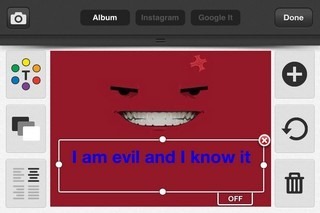
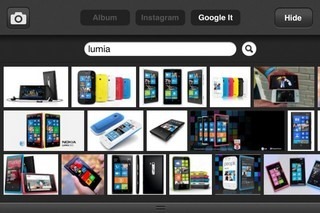
新しく作成されたスライドをカスタマイズするにはビデオ上にある鉛筆のアイコンを押します。カメラロールからフレームの背景画像を選択するか、InstagramとGoogleで写真を検索します。写真を追加したら、次のステップはその上にテキストをオーバーレイすることです。サイドバーの「+」アイコンをタップして、スライドにテキストボックスを挿入します。 Stitchには、テキストの位置合わせ、色の変更、サイズ変更のオプションがあります。プレゼンテーションの任意の場所に空白または色付きのスライドを挿入することもできます。
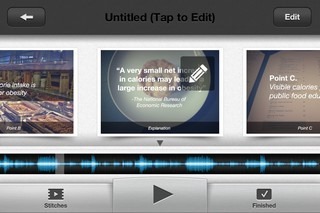
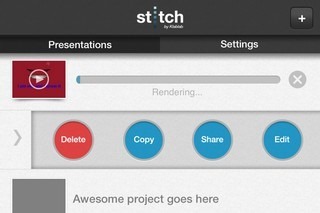
の内容に満足したらプレゼンテーションで[完了]ボタンをクリックして処理を開始します。下部のバーにある大きな再生アイコンをクリックして、作品をプレビューすることもできます。完成したプロジェクトは、レンダリングプロセスが終了すると、再編集、コピー、または共有できます。アプリの共有オプションには、ソーシャルメディアとYouTubeが含まれます。背景のサウンドトラックは、Stitchによってプレゼンテーションに自動的に追加されるため、設定や編集について心配する必要はありません。
StitchはiPhone / iPod用に最適化された無料アプリですタッチ。開発者が普遍化すれば、iPadで見栄えが良くなり、非常に便利になりますが、現時点では、汗をかくことなくiPhoneでプレゼンテーションを楽しむことができます。
iOS用Stitchをダウンロードする



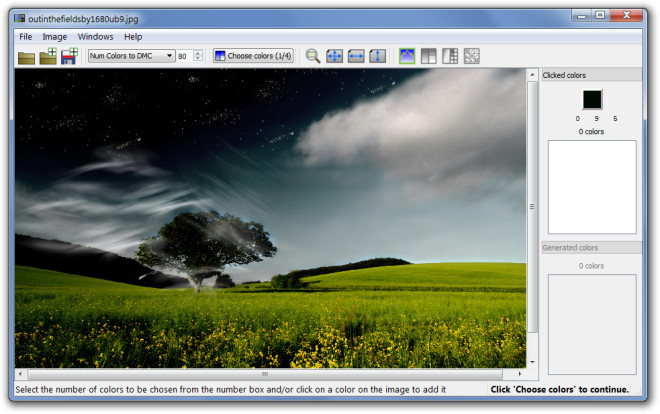


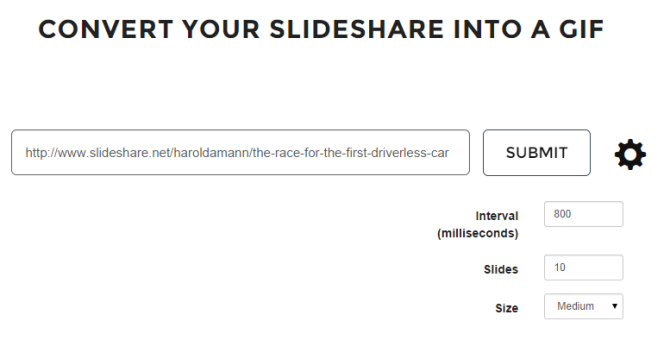
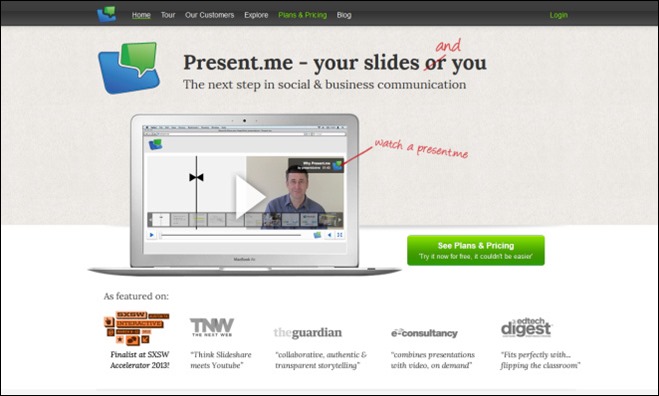





コメント